- Outeur Jason Gerald [email protected].
- Public 2023-12-16 10:50.
- Laas verander 2025-01-23 12:04.
PDF -lêers (draagbare dokumentformaat) word wyd gebruik vir die skep en deel van dokumente, omdat PDF's die lêerformaat behou, ongeag die bedryfstelsel en sagteware wat gebruik word. Aangesien PDF's spesiale lêers is, benodig u spesiale sagteware om dit oop te maak. Met die regte sagteware kan byna elke toestel PDF -lêers oopmaak en sien.
Stap
Metode 1 van 5: Windows
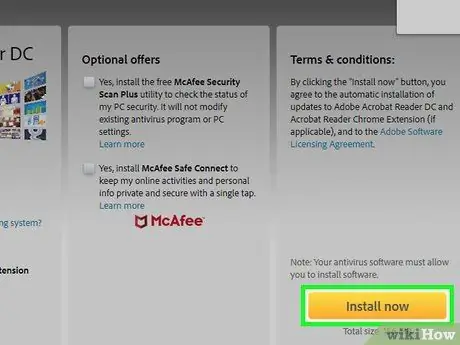
Stap 1. Laai Adobe Reader af
Dit is 'n gratis program wat PDF -lêers kan oopmaak sodat dit gelees kan word. Adobe Reader kan afgelaai word van get.adobe.com/reader/. U kan dit nie gebruik om PDF -lêers te wysig of te skep nie.
- Kyk na die wikiHow -gids om te leer hoe om PDF -lêers te wysig.
- Daar is ook ander gratis PDF -lesers beskikbaar as u nie Adobe Reader wil installeer nie.
- Windows 8 bevat 'n PDF -leser as u nie Adobe Reader wil gebruik nie.
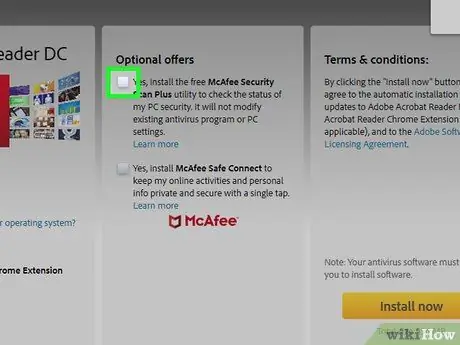
Stap 2. Verwerp McAfee se aanbod
As u Adobe Reader installeer, word 'n blokkie om McAfee by u rekenaar te voeg outomaties gemerk. Die meeste gebruikers wil dit nie hê nie, dus maak seker dat u dit uitskakel.
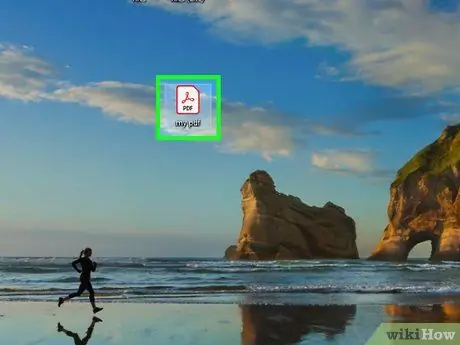
Stap 3. Dubbelklik op die PDF-lêer nadat u Adobe Reader geïnstalleer het
Vir die meeste gebruikers sal Reader outomaties oopmaak en die PDF -lêer vertoon.
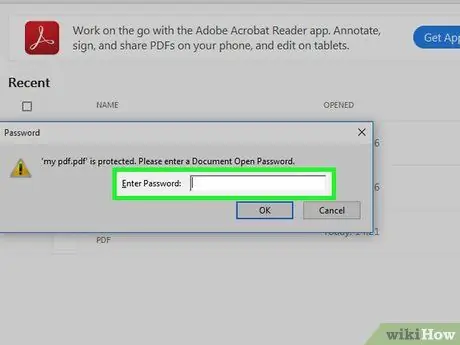
Stap 4. Voer die wagwoord in indien nodig
PDF -lêers kan deur die outeur met 'n wagwoord beskerm word, dus u het die regte wagwoord nodig om dit oop te maak.
Los die probleem op
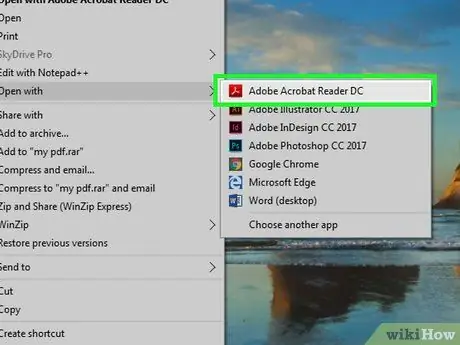
Stap 1. Windows vra die program om die lêer oop te maak
As u Adobe Reader geïnstalleer het, maar die PDF -lêer nie oopmaak nie, assosieer die Reader met die PDF -lêer.
- Klik met die rechtermuisknop op die PDF -lêer en kies "Maak oop".
- Kies "Adobe Reader" in die lys programme.
- As Adobe Reader nie gelys word nie, soek dit op u rekenaar. Die program is gewoonlik in C: / Program Files (x86) Adobe / Reader
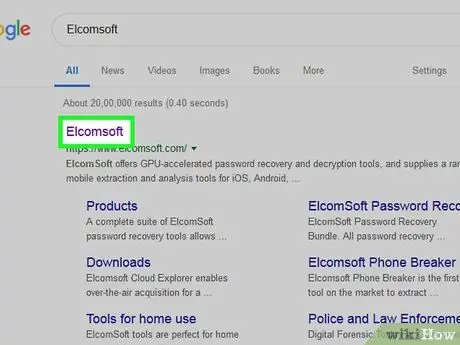
Stap 2. Die PDF vereis 'n wagwoord
As die PDF-lêer 'n wagwoord benodig en u nie een het nie, is die enigste manier om dit oop te maak, om die wagwoord van die PDF-skepper te vra of 'n wagwoord-krakingsprogram te gebruik. As die wagwoord sterk is, kan die inbraak van die program ure of selfs dae neem om die wagwoord te herstel.
Een van die hoogst gegradeerde PDF -inbraakprogramme is Advanced PDF Password Recovery deur Elcomsoft. U benodig die Pro -uitgawe om toegang te verkry tot alle wagwoordherstelhulpprogramme wat vir $ 99 gekoop kan word
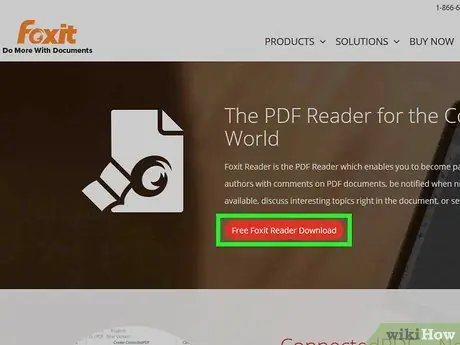
Stap 3. Die PDF word nie oopgemaak nie omdat dit nie versoenbaar is nie
Adobe kan weier om 'n PDF oop te maak as dit nie aan PDF -standaarde voldoen nie. Dit is die algemeenste met PDF's wat met nie-Adobe-sagteware gemaak is, of as u 'n ouer PDF met 'n nuwer weergawe van Reader oopmaak.
- Installeer 'n derdeparty-PDF-leser. Daar is baie PDF -lesers beskikbaar, en Foxit Reader is een van die meer gewilde keuses.
- Laai die PDF -lêer op na Google Drive. U kan 'n paar inhoudsformate daarin verloor, maar die kans dat u dit kan oopmaak, is groter.
Metode 2 van 5: Mac

Stap 1. Dubbelklik op die PDF-lêer
OS X bevat Preview, 'n program wat 'n wye verskeidenheid lêers, insluitend PDF's, oopmaak. Met voorskou kan u PDF -lêers lees, maar dit nie redigeer nie.
Kyk na die wikiHow -gids om te leer hoe om PDF -lêers te wysig
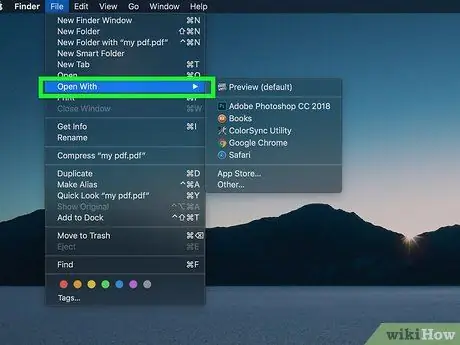
Stap 2. Verander die program wat OS X gebruik om PDF -lêers oop te maak
As u 'n ander PDF -program het en nie meer 'n voorskou wil gebruik nie, stel 'n PDF -lêeropener saam met hierdie nuwe program.
- Kies die PDF -lêer in die Finder, maar moenie dit oopmaak nie.
- Klik menu lêer en kies "Kry inligting".
- Brei die afdeling "Maak oop met" uit.
- Kies die toepassing wat u wil gebruik in die keuselys.
- Klik op Verander alles …
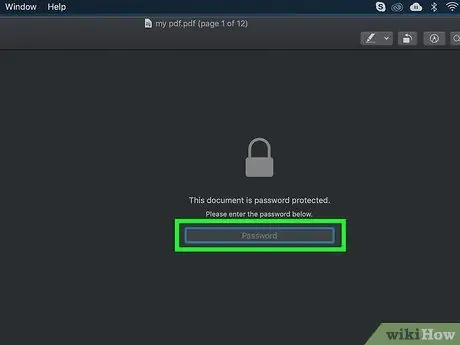
Stap 3. Voer die wagwoord in indien nodig
'N Wagwoordbeskermde PDF sal verhoed dat ongemagtigde lesers die lêer oopmaak. As u nie 'n wagwoord het nie, is dit die enigste manier om die lêer oop te maak.
Om wagwoorde te kan kraak, is iStonsoft PDF Password Remover for Mac een van die hoogs gegradeerde programkeuses. As die lêer se wagwoord sterk is, kan dit ure of selfs dae neem om die lêer te kraak
Los die probleem op
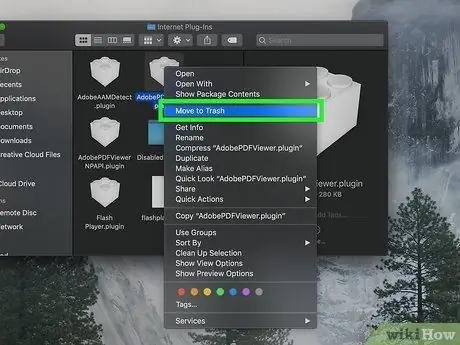
Stap 1. PDF word nie in Safari oopgemaak nie
Dit word gewoonlik veroorsaak deur 'n Adobe -inpropfout na die opdatering van Safari. U kan dit met die hand regstel deur die inprop te verwyder en Safari weer te begin.
- Gaan na/Library/Internet Plugins/en verwyder AdobePDF.plugin
- Gaan na/Gebruiker/Gebruikernaam/Biblioteek/Internet -inproppe/en verwyder AdobePDF.plugin
- Herbegin Safari en probeer om die PDF weer oop te maak.
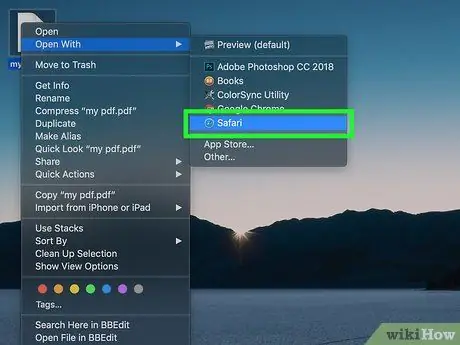
Stap 2. Adobe kon nie die PDF -naam oopmaak nie omdat.
..".
Hierdie fout verskyn gewoonlik as u 'n PDF -lêer stoor met die opsie "Stoor as" of "PDF -uitvoer" in Safari.
- Maak die PDF weer oop in Safari.
- Klik op die skyf (stoor) -knoppie bo -aan die venster of in die spyskaart wat verskyn as u die muis onder in die middel van die bladsy skuif.
- Stoor die PDF -lêer op u rekenaar.
- Maak die nuut gestoorde lêer oop.
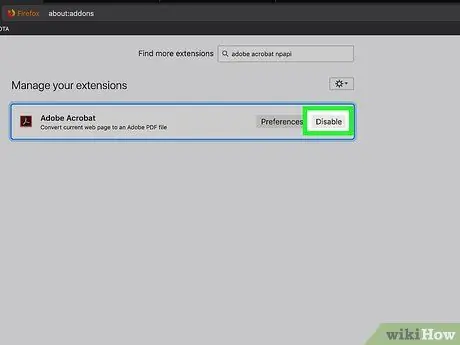
Stap 3. Die PDF -lêer word nie in Firefox afgelaai nie
As u 'n PDF -lêer in Firefox aflaai en niks gebeur nie, het u moontlik 'n probleem met u Adobe Reader -inprop.
- Klik op die Firefox -kieslys en kies "Tools".
- Kies "Byvoegings" en dan "Inproppe".
- Soek en deaktiveer "Adobe Acrobat NPAPi -inprop".
Metode 3 van 5: Android
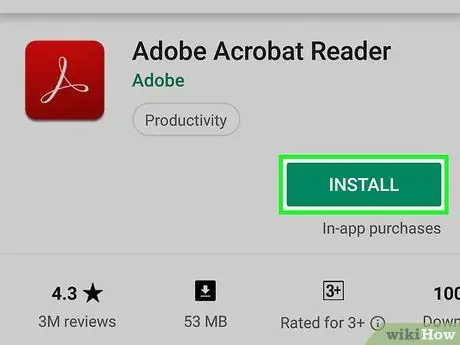
Stap 1. Laai 'n program af wat PDF -lêers ondersteun
Alhoewel Android nie die lees van PDF -lêers ondersteun nie, is daar baie gratis programme waarmee u PDF -lêers maklik kan oopmaak. U het moontlik selfs een van hierdie programme geïnstalleer:
- Google Drive
- Vinnige kantoor
- Adobe Reader
- Foxit MobilePDF

Stap 2. Soek die PDF -lêer wat u wil oopmaak
As u 'n PDF -lêer aflaai, kan u dit gewoonlik vanaf die kennisgewingbalk oopmaak deur op die lêer te tik wanneer dit afgelaai is. As u hierdie PDF -lêer later wil oopmaak, maak die gids Downloads oop.
- Maak die toepassing "My lêers" of "Lêerbestuurder" op u toestel oop. Laai hierdie app gratis af in die Google Play -winkel as u dit nie het nie.
- Maak die gids Downloads oop. Dit is die standaard plek waar elke afgelaaide lêer gestoor word.
- Tik op die PDF -lêer om dit oop te maak. As u die standaardprogram gekies het, word die lêer outomaties oopgemaak. As u slegs een PDF -lêeropener geïnstalleer het, of as u meer as een PDF -lêerleser geïnstalleer het, word u gevra om die toepassing te kies wat u wil gebruik.
Los die probleem op
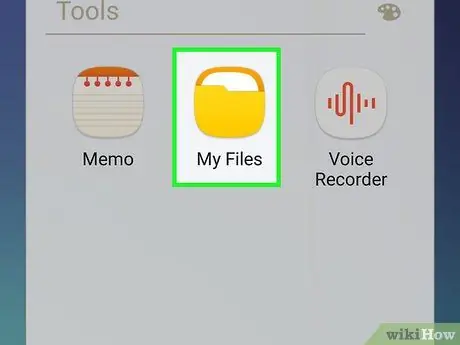
Stap 1. Die boodskap "Kan lêer nie oopmaak nie" verskyn wanneer die afgelaaide PDF -lêer oopgemaak word
Daar is verskeie oorsake vir hierdie probleem.
- Gebruik die File Manager -toepassing om die afgelaaide lêer oop te maak. U kan dit vind in die gids Downloads. Stel die blaaier terug as u die lêer met File Manager kan oopmaak.
- Verander blaaiers deur die Instellings -program oop te maak, "Apps" of "Toepassings" te kies, vind die blaaier in die toepassingslys en tik dan op die knoppie "Vee data uit".
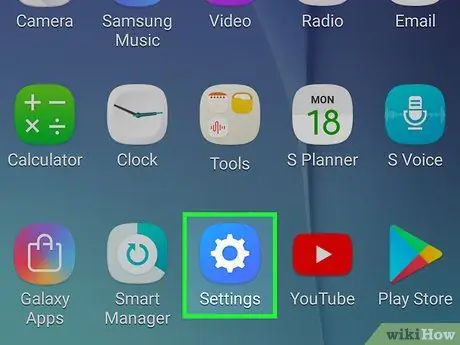
Stap 2. Die PDF probeer om die lêer met die verkeerde toepassing oop te maak
As die PDF oopgemaak word met 'n toepassing wat nie PDF ondersteun nie, het u moontlik die standaardtoepassing verkeerd gestel.
- Maak die Instellings -program oop.
- Kies "Programme" of "Toepassings".
- Kies die toepassing wat die PDF -lêer wil oopmaak.
- Tik in die afdeling 'Begin met standaard' op 'Wis standaard'.
- Maak die PDF -lêer weer oop. U sal gevra word om die toepassing te kies wat u wil gebruik.
Metode 4 van 5: iOS
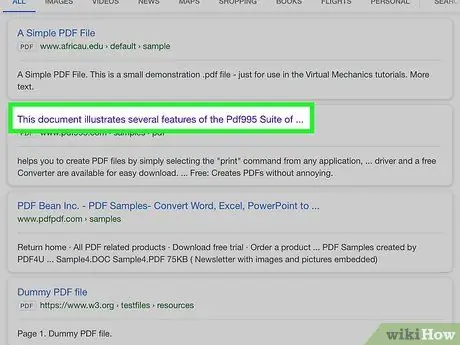
Stap 1. Tik op die PDF -lêer wat u wil oopmaak
iOS bevat 'n ingeboude PDF-leser om PDF-aanhangsels in e-pos of PDF's vanaf die internet oop te maak.
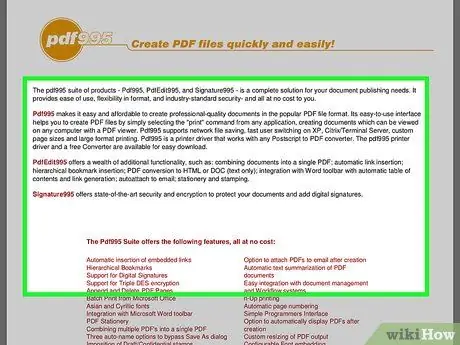
Stap 2. Tik op oop PDF om die spyskaart oop te maak
Hiermee kan u 'n ander toepassing kies om PDF's te hanteer.
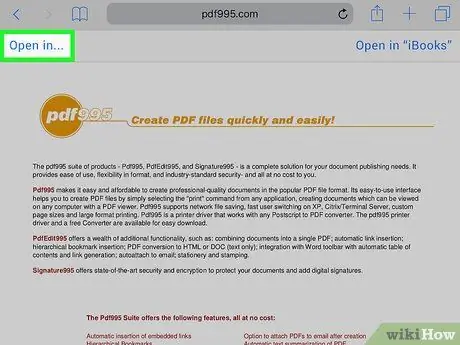
Stap 3. Tik op "Open in"
.. of die knoppie Deel.
As u die PDF in die Mail -program bekyk, gebruik die knoppie Deel. As u die PDF in Safari bekyk, gebruik die knoppie "Maak oop …". Dit sal 'n lys programme wat PDF ondersteun ondersteun vertoon.
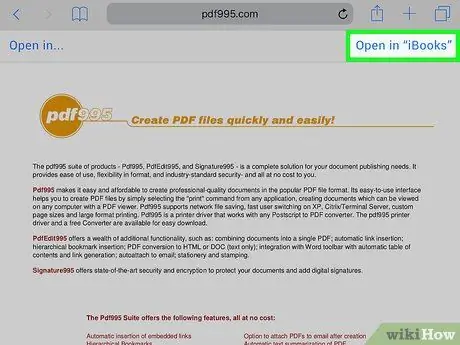
Stap 4. Kies die toepassing wat u wil gebruik
U kan PDF -lêers by iBooks voeg of dit oopmaak in Adobe Reader of enige ander PDF -program wat u op u iOS -toestel geïnstalleer het. Die PDF word onmiddellik in die geselekteerde toepassing oopgemaak.
Metode 5 van 5: Kindle

Stap 1. Dra die PDF -lêer oor na u Kindle
Daar is verskeie maniere waarop u dit kan doen.
- Koppel u Kindle aan u rekenaar en voeg lêers by u Kindle -berging. Klik hier om meer te wete te kom oor hoe.
- U kan PDF-lêers draadloos oordra met die gratis e-posoordrag van Kindle.
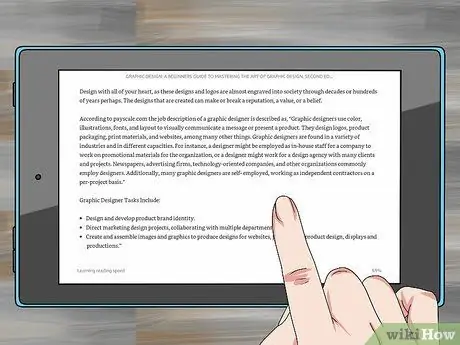
Stap 2. Maak die lêer op die Kindle oop
Nadat die PDF -lêer oorgedra is, kan u dit uit die Kindle -biblioteek kies.






